구글 닥스란?
구글에서 만든 웹 기반 서비스로 각종 워드 프로세서, 스프레드시트, 프레젠테이션, 그림 등 편집 및 뷰어 기능이 포함되어 제공됩니다.
그리고 이를 통해서 각종 설문조사도 받을 수 있는데요.

개인적으로 부서를 옮겨서 온라인 SNS 담당이 되다 보니, 다양한 이벤트 기획이 필요하다.
여러분들도 많은 이벤트에 참여해보셨겠지만, 참가형 이벤트의 경우
댓글 또는 메일, 아니면 구글닥스나 네이버 오피스를 통해 참가하게 됩니다.
그러면 이벤트 기획자 입장에서 구글닥스로 이벤트 신청서를 받으려면 어떻게 해야 할까요?
구글 닥스 사용법
물론 설명이 잘되어 있기 때문에 별도 설명이 필요 없을 수 있으나,
이 글을 검색하신 분들이라면 한번 따라 해 보시면 더 쉽게 접근하실 수 있습니다.
1. 먼저 구글 닥스에 접속합니다.
https://www.google.com/intl/ko_KR/docs/about/
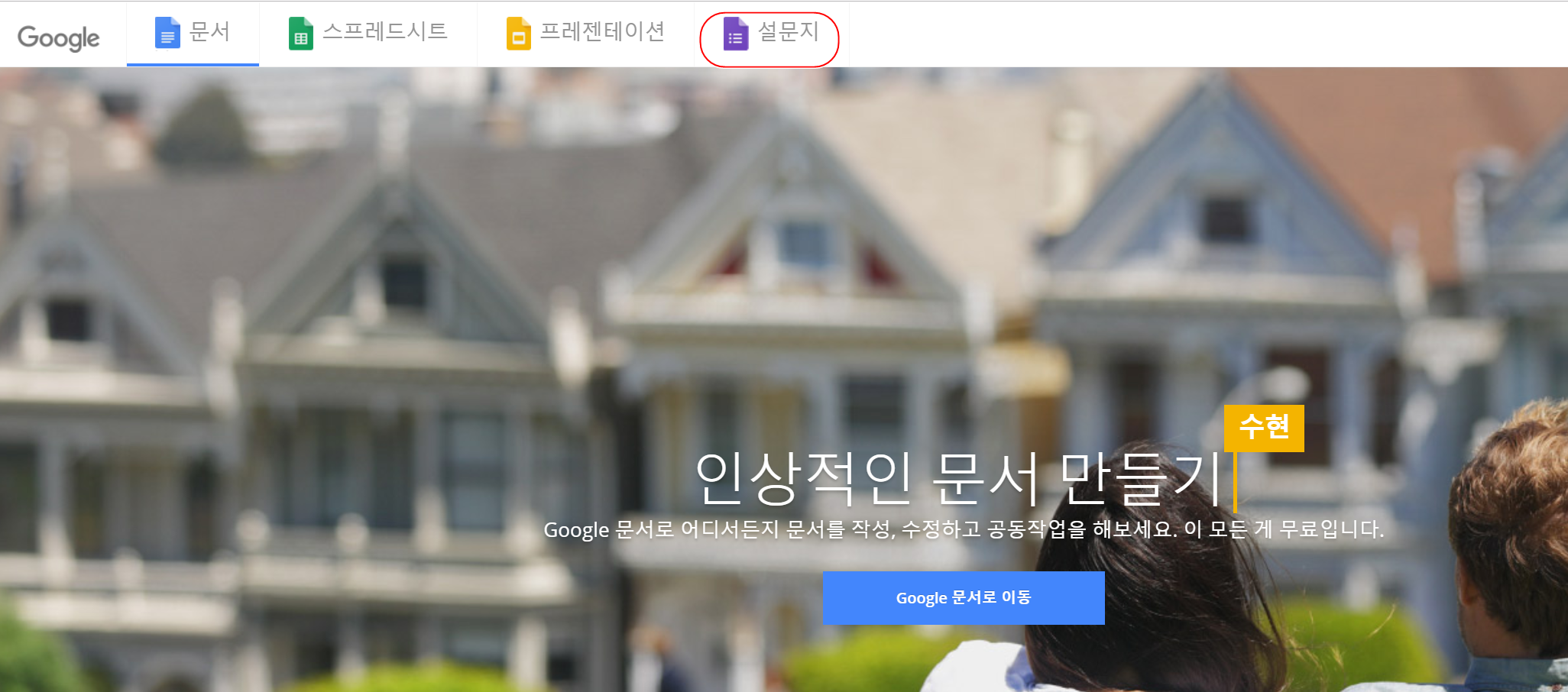
2. 이후 설문지를 클릭합니다.
그리고 쉽게 만들기 위해 기존에 있는 템플릿을 한번 선택해 봅니다.
저는 연락처 정보를 클릭했습니다.

3. 우측의 +를 누르면 항목을 추가할 수 있습니다.
저는 연락처라는 항목을 받기 위해 설정하고, 연락처를 받기 위해서는 단답형으로 선택합니다.

4. 이후 이항목을 필수로 받아야 한다면, 하단에 필수 항목을 활성화하고
옆에 휴지통은 삭제, 그 옆의 복사하기는 같은 항목을 하나 더 만들어 줍니다.

5. 설문지 작성이 완료되었다면, 우측 상단의 보내기 버튼을 클릭해 봅니다.
가운데 동그라미 안에 - 모양이 있는 것을 누르면, 링크로 전송할 수 있고, 하단의 URL 단축을 체크하면
주소를 단축시켜 줍니다.

6. 해당 주소를 SNS에 링크하거나, 개개인에게 전송하면 아래처럼 설문조사를 받는 창이 뜹니다.

7. 피 설문대상이 응답을 마치게 되면, 위에처럼 응답에 1이 카운트되고,
요약 시트 및 개별 보기를 통해서 응답을 확인할 수 있습니다.
응답이 많은 경우 우측 상단의 초록색 십자가 마크를 통해서 엑셀로 다운로드할 수도 있고요.
응답 기한이 종료되었다면, 응답받기를 끌 수도 있습니다.

하나하나 따라 하니 정말 쉽게 하실 수 있으시겠죠?
다음 시간에는 응답받은 엑셀 데이터를 정리하는 방법을 알아보도록 하겠습니다.
다음편 :
2019.05.18 - [직딩으로 살아남기] - 온라인 마케터로 살아남기 - 2. 구글 닥스 개인정보 정리하기
온라인 마케터로 살아남기 - 2. 구글 닥스 개인정보 정리하기
앞장에서 살펴본 구글 닥스로 이벤트 신청자를 받았다면, 이번시간에는 구글 닥스로 받은 이벤트 신청자를 정리하는 방법을 알아보겠습니다. 저번시간 링크 : 2019/05/14 - [My life/직딩으로 살아
dorudoru.tistory.com
그럼 즐거운 하루 보내시길!
'Work' 카테고리의 다른 글
| PP카드 - 기업은행 블리스7카드 (0) | 2019.06.21 |
|---|---|
| 온라인 마케터로 살아남기 - 2. 구글 닥스 결과 개인정보 정리하기 (0) | 2019.05.18 |
| [아웃룩] 아웃룩에서 매크로 사용하는 법 (0) | 2019.01.18 |
| [한글] 쪽번호 매기기 (0) | 2018.09.18 |
| [Payco] 우리은행 체크카드 출시 (0) | 2018.07.27 |

